来源:宝马手游网 更新:2024-07-30 20:42:51
用手机看
嘿嘿,今天我们来聊聊怎么用PS让图片的一部分变得透透的,还带渐变效果呢!这可不是什么难事,只要你跟着我这个小技巧,保证你的图片立马高大上起来!
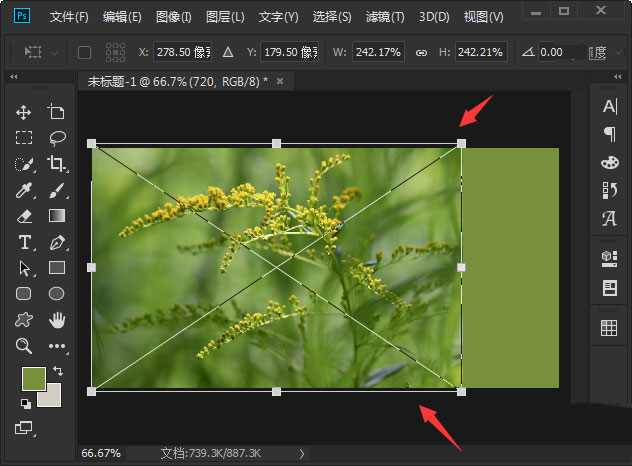
首先,打开你的PS,把那张你想搞怪的图片拖进去。然后,找到那个神奇的“图层”面板,双击图片图层,解锁它。接下来,选择“蒙版”,点击一下,给图层加个蒙版。
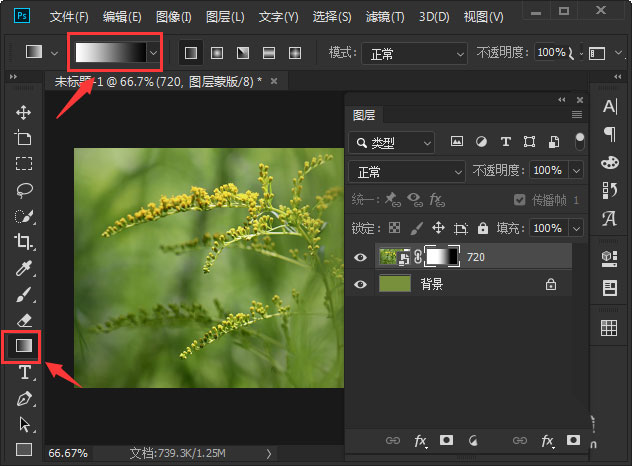
现在,拿起你的画笔工具,调整一下画笔的大小和硬度。记住,硬度要调低一点,这样边缘才会柔和,渐变效果才会自然。然后,选择一个黑色的画笔,开始在蒙版上涂抹你想要变透明的部分。哇塞,看到没,那部分图片开始慢慢消失啦!
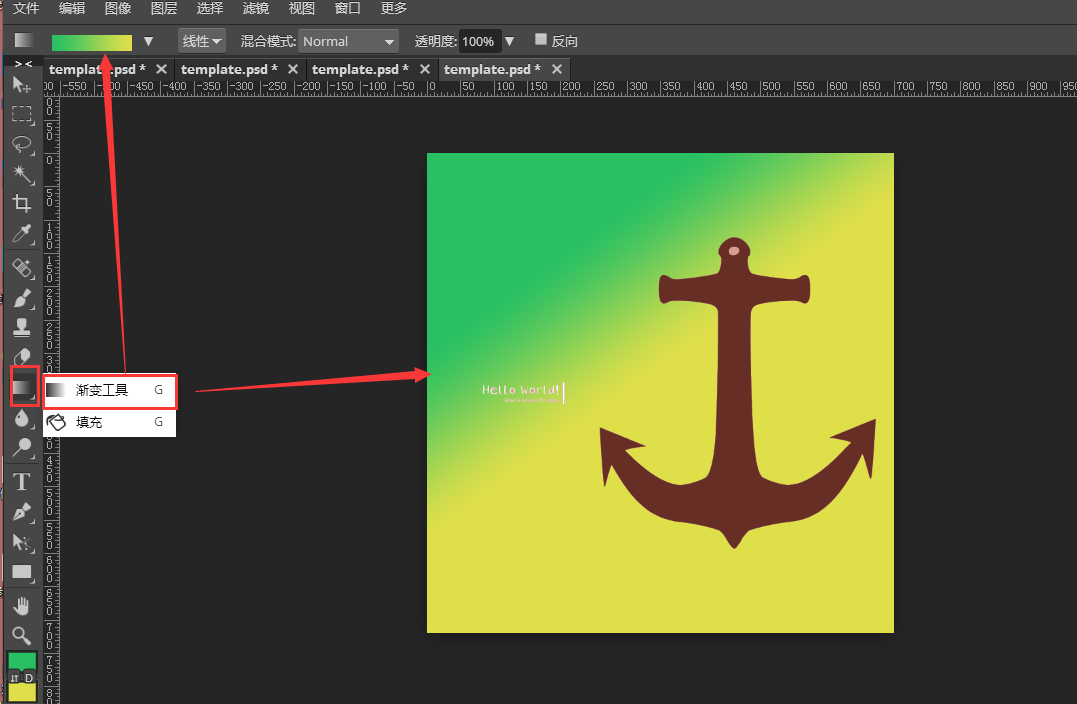
如果你觉得渐变不够明显,可以试试调整画笔的不透明度,从100%降到50%或者更低,这样涂抹出来的效果会更加细腻。而且,如果你涂错了地方,别担心,只要把画笔颜色换成。
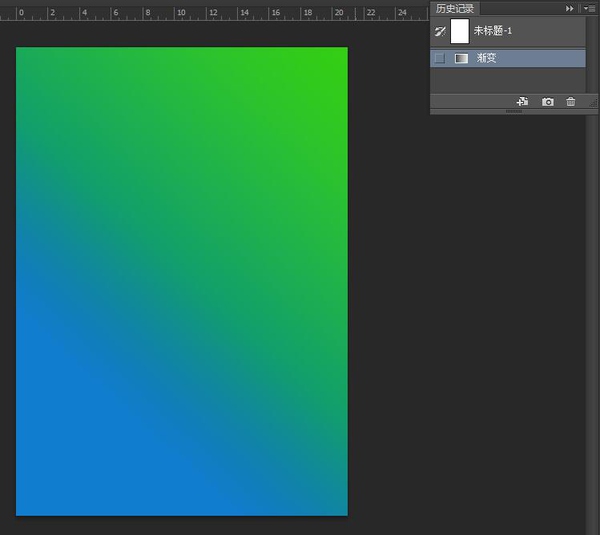
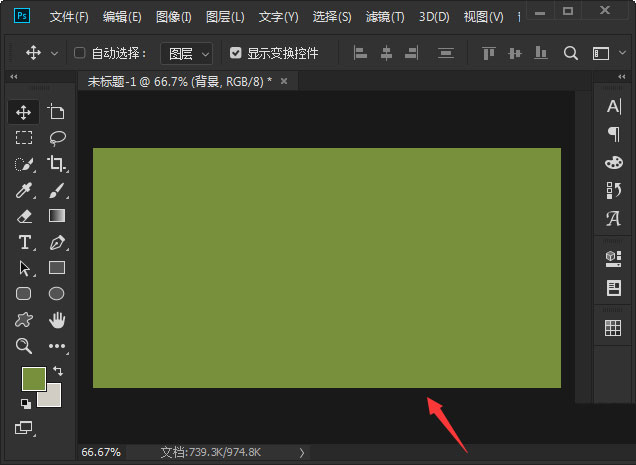
tokenpocket钱包:https://bzmtv.com/danji/433.html